ポケモン剣盾 2020 INC Mayに出場してみた
INC Aprilに引き続き、INC Mayに出場してみました。ダイマックスのあるダブルバトルの戦い方が少し分かってきたので、使用したパーティと使用感、改善案を書いてみます。キョダイサイセイが無くても活躍できるぐらいカビゴンは強いポケモンでした。 ?戦?勝?負 レート1649
使用パーティ
- サマヨール@進化の輝石 お見通し 呑気H252B252D4 ナイトヘッド/トリックルーム/いたみわけ/サイドチェンジ
- カビゴン@フィラの実 食いしん坊 勇敢H4A252B252 捨て身タックル/馬鹿力/DDラリアット/腹太鼓
- ミミッキュ@リリバの実 化けの皮 勇敢H252B4A252 ウッドハンマー/シャードークロー/影打ち/トリックルーム
- アシレーヌ@突撃チョッキ 激流 冷静H252C252B4 ムーンフォース/熱湯/マジカルシャイン/冷凍ビーム
- バンギラス@弱点保険 砂起こし 勇敢H252A252B4 噛み砕く/馬鹿力/岩雪崩/守る
- ドリュウズ@気合の襷 砂掻き 陽気 H4 A252 S252 10万馬力/アイアンヘッド/地震/岩雪崩
使用感・改善案
- サマヨール/カビゴン: 弱点のゴースト技・格闘技をサイドチェンジで両方とも無効にしながら腹太鼓を積める対面では勝利を確信できました。苦手なのはサイドチェンジ+腹太鼓を無効化してくる挑発持ちでした。初手から攻撃できる命の珠カビゴンも試運転しましたが火力不足だったので使いませんでした。挑発持ちやドサイドンに対する出し負けをケアできる3体目・4体目がいれば構築の完成度もより高まると思いました。
- バンギラス/ドリュウズ: 素早さの高さとタイプ一致技の一貫性で非常に強力なセットでした。ドサイドンやアーマーガアやナットレイに弱いのですが、今回は後発がミミッキュ・アシレーヌなので特にナットレイがきつく構築上の欠陥がありました。
- ミミッキュ/アシレーヌ: ドサイドンや鉄壁+ボディプレス型のポケモンに打点のある特殊ポケモンのアシレーヌを使ってみましたが、ナットレイは対策できず、正解が見つからないまま大会へ出場しました。当初は上2つのセットの後発として格闘・岩・鋼・地面に強いポケモンで考え、これらを両方満たすミミッキュ+アーマーガアを採用しましたが、ダイマックス中のドサイドンや後発で出てくる鉄壁+ボディープレス型のポケモンに弱いことから使うのをやめました。
カビゴンの回復ソースが無いことで、サマヨール方向へダイアークが飛んでくる対面でサイドチェンジをできずカビゴンに鬼火を入れられて詰むという試合が数試合あり、キョダイ個体を持っていないことが悔やまれました。
後発はシャンデラ+アーマーガアという組み合わせも面白かったのではないかと思います。
次のパーティはトリル+重戦車アタッカー、非交代戦、物理環境という3つを意識して考えたいと思います。
ポケモン剣盾 2020 INC Aprilに出場してみた
2020/4/1に剣盾を購入し、INC Aprilに出場してみました。素人ですし結果も振るわなかったのですが、楽しかったので日記として使用したパーティと使用感、改善案を書いてみます。 15戦11勝4負 レート1582
使用パーティ
- エルフーン@気合の襷 悪戯心 図太いH252B252D4 日本晴れ/トリックルーム/追い風/手助け
- リザードン巨大@達人の帯 サンパワー 臆病H4C252S252 熱風/エアスラッシュ/ソーラービーム/守る
- パッチラゴン@磁石 張り切り 意地っ張りH4A252S252 電撃嘴/ドラゴンクロー/燕返し/守る
- ドリュウズ@拘り鉢巻 型破り 意地っ張りH4A252B68D172S12 10万馬力/アイアンヘッド/岩雪崩/瓦割り (D: 準特化リザードンの珠熱風耐え, S: 2倍時1舞最速ギャラドス抜き)
- トリトドン@命の珠 呼び水 控えめH252B12C220D4S20 ハイドロポンプ/大地の力/吹雪/守る (C: H4ドリュウズ/ダイアイス確定1, S: S4ドサイドン抜き)
- トゲキッス@リリバの実 強運 臆病 H252 C4 S252 マジカルシャイン/欠伸/この指とまれ/命の雫
使用感・改善案
- トゲキッス/トリトドン: トゲキッスを1撃で倒されるとトリトドンが火力不足で置き物になり、数的有利から負けることが多かったです。ダイスチル+集中でトゲキッスは落ちます。逆に命の雫を初手で決めれば草技持ちを選出していない相手は詰ませることができました。トリトドンが遅く下から殴ることが多いのでトリックルームで使ってみたいですが、呼び水発動もマストで火力を出せるまでにターンが掛かってしまうこともあり、このコンボ自体が強くないと思いました。
- エルフーン/リザードン: 対策されていて一貫しないパーティが多く選出率が低かったです。一貫する場合は日本晴れ+キョダイゴクエンから入ってだいたい勝てました。ダイソウゲンは飛行タイプのリザードンとシナジーが無い代わりに呼ぶ水タイプ、岩タイプに刺さるので悪くはなかったです。裏でトリトドンなどで水タイプや岩タイプの対策をすればブラストバーンに置き換える選択肢もあるのではないかと思いました。
- エルフーン/パッチラゴン: ドラパルト対面が多くガオガエンとドラパルトがセットの場合、エルフーンが猫騙しで縛られて追い風できないのでドラパルトにパッチラゴンを縛られてしまい交代を余儀なくされて負けた試合がありました。パッチラゴンの燕返しはダイジェットにしても強いし、非ダイマックス時の必中技としても強いしとても使用感が良かったです。
エルフーン入りのコンボは初手から選出するのではなく後ろに本命アタッカーを置くことで狙いを分かりにくく出来ないかと考えたましたが、エルフーンというだけで警戒されて集中攻撃され1回しか行動できないということが多かったです。
鉢巻ドリュウズはパワーこそあるものの後ろの柔らかいアタッカーとサイクルを回すのは難しく序盤から出しづらく使いづらかったです。耐久とパワーと素早さを全て両立できるトリックルームが現環境の正解なのかもしれないと思いました。
【2019年7月最新版】現環境で最強の将棋ソフトを導入する方法と検討するために必要な設定
記事の目的
2019年7月現在、公開されている中で最強の将棋ソフト、「dolphin1」 + 「Kristallweizen」に加えて、将棋の検討に最低限必要な物の導入方法を紹介します。
将棋の検討に必要な物
導入方法だけ見たい方はこの節は飛ばしてください。 既に「dolphin1」を持っている場合は「Kristallweizen」だけインストールしてください。
1. GUIソフト(ShogiGUI、将棋所など)
将棋ソフトを、コマンドではなく将棋盤のあるウィンドウから操作するのに必要なものです。例に挙げたShogiGUIと将棋所はとても似ていて、どちらを使ってもほとんど使い勝手は変わらないです。今回は「ShogiGUI」の導入方法を紹介します。
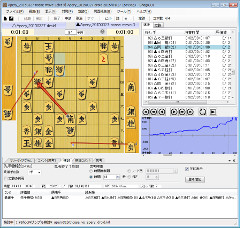 出典: ShogiGUI 公式サイト
出典: ShogiGUI 公式サイト
2. 思考エンジン(やねうら王、dolphinなど)
一般に将棋ソフトと言われるものです。数手先の膨大な数の局面の良し悪しを判断して指し手を決めるのが思考エンジンの仕事です。将棋ソフトの強さは思考エンジンの強さと評価関数というものの強さで決まります。今回紹介する「dolphin1」は、思考エンジン界のトップを走り続ける将棋ソフト「やねうら王」の改良版です。
3. 評価関数(elmo、orqha、Kristallweizenなど)
あまり聞き慣れない評価関数というものは、思考エンジンの局面判断に使われています。
GUIソフト「ShogiGUI」の導入方法
上のページから最新版のShogiGUIをダウンロードします。お使いのOSがWindowsなら、インストーラ版をダウンロードしてダウンロードフォルダからShogiGUIv*****.exeを起動して適当に進めればインストール完了です。
思考エンジン「dolphin1」の導入方法
上のリンクからファイルをダウンロードして好きなフォルダへ移動して解凍してください。「エラー。プレビューに問題が発生しました。」という表示がされますが、ファイルが圧縮されていて中身をGoogleDrive上で閲覧できないということなので問題ありません。7zipなどの専用のファイル解凍ソフトが無いと解凍できませんので、必要であれば以下のリンクからダウンロードして7zipをインストールしてください。
評価関数「Kristallweizen」の導入方法
Tama4649/Kristallweizen · GitHub
上のリンクの画面右側にある「Download」という所をクリックしてファイルをダウンロードします。ダウンロードしたフォルダから「Kristallweizen.zip」ファイルを解凍したら、「Kristallweizen」フォルダごと「dolphin+illqha1.1」フォルダ内に移動してください。
ShogiGUIでのKristallweizenの設定方法
以上で必要なものはすべて揃いましたが、最後にGUIソフトから思考エンジンを利用するために設定をする必要があります。インストーラ版をダウンロードした場合はスタートメニューから、zip版をダウンロードした場合はそれを解凍したフォルダからShogiGUIを起動します。起動したら、上部のメニューから「ツール」→「エンジン設定」を開き、追加をクリックします。さきほどの解凍済の「dolphin+illqha1.1」フォルダから実行ファイル「YaneuraOu-NNUE-dolphin-by-clang-tournament-avx2.exe」を指定します。すると設定ウィンドウが出てきて表に英語と数字がたくさん書かれていると思いますが、以下の4項目を設定します。
1. Threads
思考エンジンの計算にPCの計算資源をどれだけ割り当てるかという数字です。ShogiGUIの上部にコア数4/8(数字は人によって違います)という表示がありますが、この右側の数字と同じ数字を設定します。コア数4/8なら8です。
2. Hash
思考エンジンの計算にPCのメモリという記憶領域をどれだけ割り当てるかという数字です。
タスクマネージャーで利用可能と書いてある数字から1減らした数字を設定すると良いです。利用可能が6.7GBなら5.5GBぐらいで設定してください。あまり大きくしすぎると動作が重くなるので自分のPC環境に合う値に調節してください。
3. EvalDir
評価関数のあるフォルダを指定します。「Kristallweizen」と入力してください。
4. ConsiderationMode
検討モードにするかどうかという設定項目です。これがFalseになっていると読み筋が頻繁に途切れることがあり不便なので、Trueに設定してください。
設定が終わったらOKを押してShogiGUIのメイン画面に戻って下さい。
完了
以上で設定は完了です。検討ならShogiGUI上部の検討ボタンを、ソフトと対局するなら対局ボタンを押して開始して下さい。
【2018年10月更新】最強の将棋ソフトを検討用に導入する
記事の目的
2018年10月現在、公開されている中で最強の将棋ソフト、「dolphin1」 + 「orqha」に加えて、将棋の検討に最低限必要な物の導入方法を紹介します。
2018年8月時点では「dolphin2」という将棋ソフトが公開されていましたが、実は同ソフトの前バージョン「dolphin1」に負けることが多いということが発覚し、2018年10月現在まで最強の将棋ソフトは「dolphin1」となっています。
将棋の検討に必要な物
導入方法だけ見たい方はこの節は飛ばしてください。
1. GUIソフト(ShogiGUI、将棋所など)
将棋ソフトを、コマンドではなく将棋盤のあるウィンドウから操作するのに必要なものです。例に挙げたShogiGUIと将棋所はとても似ていて、どちらを使ってもほとんど使い勝手は変わらないです。今回は「ShogiGUI」の導入方法を紹介します。
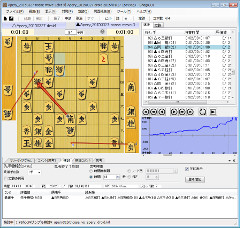 出典: ShogiGUI 公式サイト
出典: ShogiGUI 公式サイト
2. 思考エンジン(やねうら王、dolphin、GodWhaleなど)
一般に将棋ソフトと言われるものです。数手先の膨大な数の局面の良し悪しを判断して指し手を決めるのが思考エンジンの仕事です。将棋ソフトの強さは思考エンジンの強さと評価関数というものの強さで決まります。今回紹介する「dolphin1」は、思考エンジン界のトップを走り続ける将棋ソフト「やねうら王」の改良版です。
3. 評価関数(elmo、orqha、QQRなど)
あまり聞き慣れない評価関数というものは、思考エンジンの局面判断に使われています。
GUIソフト「ShogiGUI」の導入方法
上のページから最新版のShogiGUIをダウンロードします。お使いのOSがWindowsなら、インストーラ版をダウンロードしてダウンロードフォルダからShogiGUIv*****.exeを起動して適当に進めればインストール完了です。
思考エンジン「dolphin1」の導入方法
上のリンクからファイルをダウンロードして好きなフォルダへ移動して解凍してください。「エラー。プレビューに問題が発生しました。」という表示がされますが、ファイルが圧縮されていて中身をGoogleDrive上で閲覧できないということなので問題ありません。7zipなどの専用のファイル解凍ソフトが無いと解凍できませんので、必要であれば以下のリンクからダウンロードして7zipをインストールしてください。
評価関数「orqha」の導入方法
上のリンクの「ダウンロードはこちら」という所をクリックしてファイルをダウンロードします。「dolphin1」と同様に7zipを使って解凍し、「orqha」フォルダごと「dolphin+illqha1.1」フォルダ内に移動してください。
ShogiGUIでのdolphin1の設定方法
以上で必要なものはすべて揃いましたが、最後にGUIソフトから思考エンジンを利用するために設定をする必要があります。インストーラ版をダウンロードした場合はスタートメニューから、zip版をダウンロードした場合はそれを解凍したフォルダからShogiGUIを起動します。起動したら、上部のメニューから「ツール」→「エンジン設定」を開き、追加をクリックします。さきほどの解凍済の「dolphin+illqha1.1」フォルダから実行ファイル「YaneuraOu-NNUE-dolphin-by-clang-tournament-avx2.exe」を指定します。すると設定ウィンドウが出てきて表に英語と数字がたくさん書かれていると思いますが、以下の4項目を設定します。
1. Threads
思考エンジンの計算にPCの計算資源をどれだけ割り当てるかという数字です。ShogiGUIの上部にコア数4/8(数字は人によって違います)という表示がありますが、この右側の数字と同じ数字を設定します。コア数4/8なら8です。
2. Hash
思考エンジンの計算にPCのメモリという記憶領域をどれだけ割り当てるかという数字です。
タスクマネージャーで利用可能と書いてある数字から1減らした数字を設定すると良いです。利用可能が6.7GBなら5.5GBぐらいで設定してください。あまり大きくしすぎると動作が重くなるので自分のPC環境に合う値に調節してください。
3. EvalDir
評価関数のあるフォルダを指定します。「orqha」と入力してください。
4. ConsiderationMode
検討モードにするかどうかという設定項目です。これがFalseになっていると読み筋が頻繁に途切れることがあり不便なので、Trueに設定してください。
設定が終わったらOKを押してShogiGUIのメイン画面に戻って下さい。
完了
以上で設定は完了です。検討ならShogiGUI上部の検討ボタンを、ソフトと対局するなら対局ボタンを押して開始して下さい。
【2018年6月最新版】公開されている中で最強の将棋ソフトを検討用に導入する
2018/8 新しい記事があります
8月26日現在より強いソフトが公開されているので記事にしました。以下をご覧ください。
記事の目的
2018年6月現在、公開されている中で最強の将棋ソフト、「GodWhale」 + 「QQR」に加えて、将棋の検討に最低限必要な物の導入方法を紹介します。
将棋の検討に必要な物
1.GUIソフト(ShogiGUI、将棋所など)
一般に将棋ソフトと呼ばれているものを、CUIというハッカーが使いそうな黒い画面から操作するのではなく、GUIという視覚的にわかりやく情報を表示する画面から操作するために必要なものです。例に挙げたShogiGUIと将棋所はとても似ていて、どちらを使っても使い勝手は変わらないです。今回は「ShogiGUI」の導入方法を紹介します。
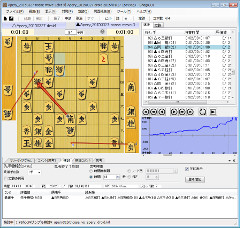 出典: ShogiGUI 公式サイト
出典: ShogiGUI 公式サイト
2.思考エンジン(やねうら王、GodWhaleなど)
一般に将棋ソフトと言われるものです。数手先の膨大な数の局面の良し悪しを判断して指し手を決めるのが思考エンジンの仕事です。将棋ソフトの強さはこの思考エンジンの強さと評価関数というものの強さで決まるため、ここ最近ずっと思考エンジン界の覇権を握っているやねうら王系統のものをおすすめします。今回はやねうら王の改造版の「GodWhale」の導入方法を紹介します。
 出典: 大合神クジラちゃん 公式サイト
出典: 大合神クジラちゃん 公式サイト
3.評価関数(elmo、Apery、QQRなど)
評価関数という言葉はあまり馴染みのないものですが、思考エンジンの局面の状況判断に使われます。2018年6月現在、QQRという評価関数が最強なため、今回はQQRの導入方法を紹介します。
GUIソフト「ShogiGUI」の導入方法
上のページから最新版のShogiGUIをダウンロードします。お使いのOSがWindowsなら、インストーラ版をダウンロードしてダウンロードフォルダからShogiGUIv*****.exeを起動して適当に進めればインストール完了です。
思考エンジン「GodWhale」の導入方法
上記のページの「godwhale_child-tournament.exe」をダウンロードして置きたいフォルダに設置してください。もしお使いのPCが古くて動かないという場合は、「godwhale_child-tournament-sse42.exe」を利用して下さい。
評価関数「QQR」の導入方法
上のページから「qqr_rel.7z」をダウンロードし、思考エンジン同様に解凍します。7zipなどの専用のファイル解凍ソフトが無いと解凍できませんので、必要であれば以下のリンクからダウンロードして7zipをインストールしてください。
さきほどのGodWhaleの実行ファイルのあるフォルダ(godwhale_child-tournament.exeなどがあるフォルダ)に「eval」というフォルダを作成します。解凍されたフォルダの中から、「KKP_synthesized.bin」「KP_synthesized.bin」「KPP_synthesized.bin」の3つのファイルをevalフォルダの中へ移動します。移動が完了したら元のqqr_relのフォルダは削除してしまって大丈夫です。
ShogiGUIでのGodWhaleの設定方法
以上で必要なものはすべて揃いましたが、最後にGUIソフトで思考エンジンのオプションを設定する必要があります。インストーラ版をダウンロードした場合はスタートメニューから、ZIP版をダウンロードした場合はそれを解凍したフォルダからShogiGUIを起動します。起動したら、上部のメニューから「ツール」→「エンジン設定」を開き、追加をクリックします。さきほどのGodWhaleのフォルダから実行ファイル(godwhale_child-tournament.exeなど)を指定します。表に英語と数字がたくさん書いてあると思いますが、以下の3項目を設定します。
1.Threads
思考エンジンの計算にPCの計算資源をどれだけ割り当てるかという数字です。ShogiGUIの上部にコア数4/8(数字は人によって違います)という表示がありますが、この右側の数字と同じ数字を設定します。コア数4/8なら8です。
2.Hash
思考エンジンの計算にPCのメモリという記憶領域をどれだけ割り当てるかという数字です。
タスクマネージャーで利用可能と書いてある数字から1減らした数字を設定すると良いです。利用可能が6.7GBなら5.5GBぐらいで設定してください。あまり大きくしすぎると動作が重くなるので自分のPCに合う値に調節してください。
3.ConsiderationMode
検討モードにするかどうかという設定項目です。これがFalseになっていると読み筋が頻繁に途切れることがあり不便なので、Trueに設定してください。
設定が終わったらOKを押してShogiGUIのメイン画面に戻って下さい。
完了
以上で設定は完了です。検討ならShogiGUI上部の検討ボタンから、ソフトと対局するなら対局ボタンから開始して下さい。